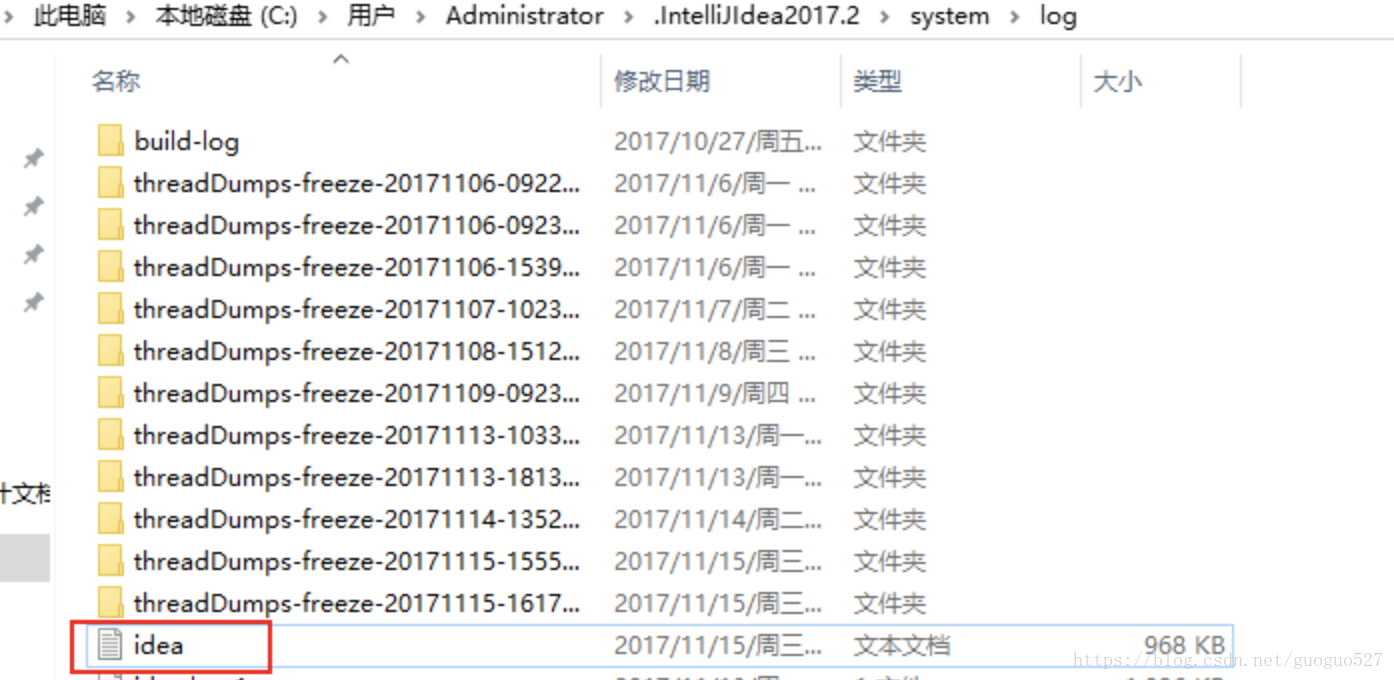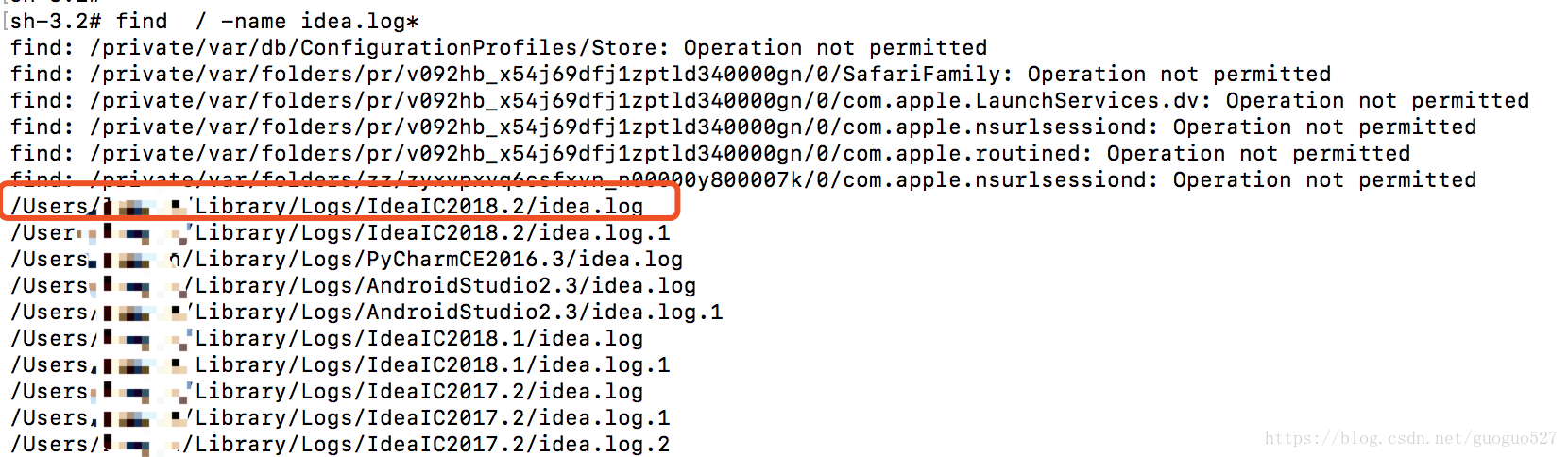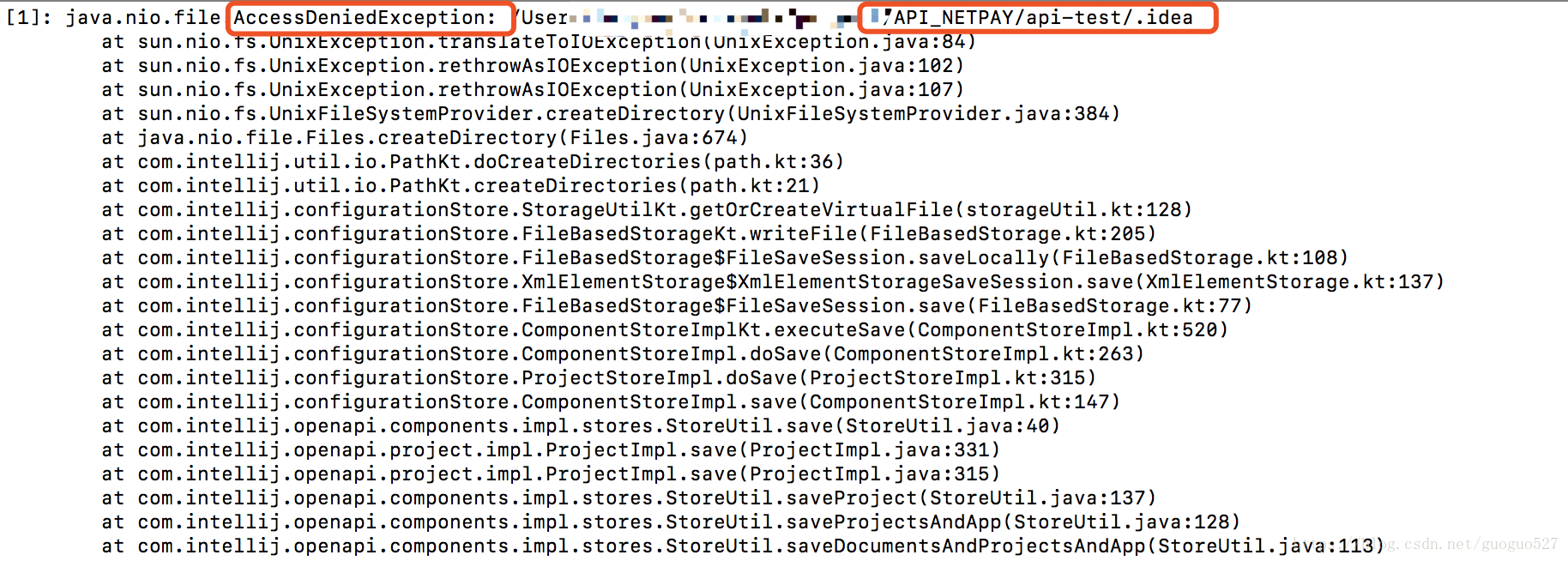热门精选文章,更多技术干货,微信搜索公众号【爱笑的架构师】,回复数字“666”,获取大量免费技术资料,都是经典中的经典:
首先,同样的报错可能有很多种原因,绝对是这样,环境问题、配置问题都有可能,所以不要急,回忆一下出现这个问题的前后有什么差异化的操作,极有可能就是导致问题的原因
先汇总下目前整理的出现这种报错的情况,大家可以先看下面的日志查看,再对照着常见的问题反馈进行处理:
一、常见报错原因及解决方法
1、IDEA->右键->以管理员身份运行
注:我查了很多内容,很多windows的说是用这个方法可以搞定,但是我的系统做不了这个操作
2、进入File->Preferences->Plugins,卸载插件“identifier Highlighter”
注:根据帖子汇总,有一定比例的报错是因为这个原因,卸载掉就好了,但是我的工具里没有装这个插件
3、老版本的IntelliJ IDEA注册文件、配置文件等跟新文件冲突
注:根据这种可能存在的情况,我重新下载了软件并重装,问题没有得到解决
4、进入项目包文件,查看idea的配置文件“.idea”是否还在
注:因为我有一些不好的习惯,习惯删掉自己不是很了解的东西,因此误删后出现了这个报错信息,修复方法为重新clone一份项目,再用idea打开,就会再自动生成这个文件了,或者把其它项目里的这个文件复制过来,然后在idea工具里执行File->Invalidate Caches/Restart,重启应用再打开项目就好了,如果还报错,就按照步骤二给予操作权限,最好是对着日志针对性的解决
二、查看日志和权限
windows这里用了其它同学帖子里贴的图,侵删@_@,大家主要看下日志文件的路径,然后打开后查看报的什么错
Mac下查看日志的方式比较麻烦,需要使用root权限,如果电脑买回来没设置过的需要设置后才能使用该权限,设置过的就忽略这一趴,设置方式,百度搜索“Mac下设置root”,第一条百度经验就是对的
1、打开终端,给予操作的root权限:
***MacBook-Pro:~ ***$ su root(“***MacBook-Pro:~ ***$ ”为电脑提示语,用下划线表示需要输入的内容)
2、我刚开始不知道Mac下的idea文件在哪里,所以进行了检索:
sh-3.2# find / -name idea.log*
3、打开idea.log日志文件
sh-3.2# bash
bash-3.2# cat /Users/***/Library/Logs/IdeaIC2018.2/idea.log
如下图所示,提示没有权限访问这个文件
4、查看当前登录用户访问这个文件有哪些权限
bash-3.2# ls -al /Users/***/***/project/***/api-test/.idea(中间的***为我自己的路径,可以输入自己在步骤3中出现问题文件的路径)
5、我本地只给了该用户访问该文件的权限,因此又重新给了写和执行的权限
bash-3.2# chmod +w /Users/***/***/project/***/api-test/.idea
bash-3.2# chmod +x /Users/***/***/project/***/api-test/.idea
【爱笑的架构师】属于程序员自己的圈子,微信扫描二维码关注,第一时间获取更多技术干货!